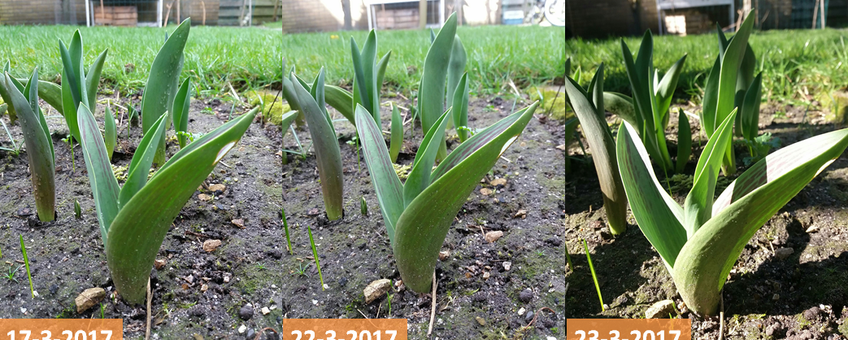
Ontluikende lente al op meer dan 1250 locaties vastgelegd met de GrowApp
De Natuurkalender, GLOBE Nederland, Wageningen University
24-MRT-2017 - Sinds de lancering afgelopen zondag van de GrowApp hebben al vele honderden mensen de GrowApp geïnstalleerd. Inmiddels zijn er in Nederland al meer dan 1250 fotolocaties aangemaakt. Veel bomen en tuinen zijn nog kaal maar dat zal de komende weken snel veranderen. Maak daarom nu de eerste foto’s zodat je de ontluikende lente volledig vast kunt leggen.
Op GrowApp.today wordt de opkomende lente op steeds meer plaatsen vastgelegd. Veel mensen hebben hun nu nog dorre tuin of omgeving gefotografeerd. Zie de kaart hieronder met daarop de locaties waar al fotolocaties zijn aangemaakt.

Op honderden plaatsen beginnen time-lapse video’s te ontstaan. Hieronder enkele voorbeelden.





Zo maak je foto’s en time-lapse video’s met de GrowApp:
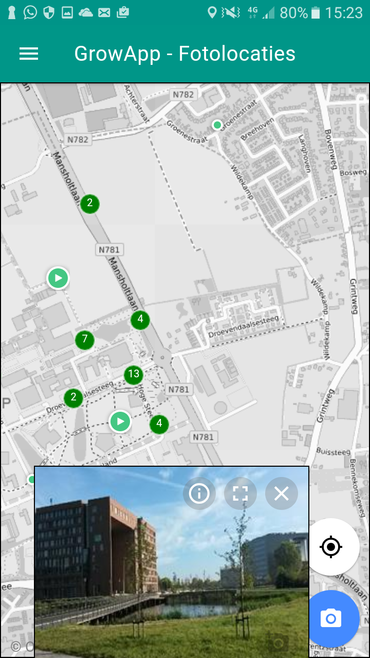 Download en installeer de app in de Playstore (een versie voor de iPhone is klaar maar moet nog door het goedkeuringsproces van Apple).
Download en installeer de app in de Playstore (een versie voor de iPhone is klaar maar moet nog door het goedkeuringsproces van Apple).- Zet de locatiebepaling en de internetverbinding van de telefoon aan.
- Zoek buiten een plek op waar je regelmatig komt en waarvan je de ontwikkeling van de planten gedurende de seizoenen wilt vastleggen. Je kunt op elke willekeurige plaats een fotolocatie aanmaken. Kies een plek die makkelijk terug te vinden is zoals naast een lantaarnpaal of bovenop een stoepdeksel.
- Open het scherm om een foto te maken door op de ronde blauwe fotoknop rechtsonder in het scherm te klikken.
- Maak een foto door op de ronde witte fotoknop midden onder in het scherm te klikken.
- Voeg een omschrijving toe door op het omschrijvingenveld te klikken. Voeg voor deze eerste foto van een nieuwe fotolocatie in het omschrijvingenveld een korte beschrijving toe van waar je de foto gemaakt hebt zodat je zelf, of iemand anders die met de GrowApp langs komt, de plaats makkelijk terug kan vinden. Deze tekst wordt bij het afspelen van de animatie naast de datum getoond.
- Voeg een hashtag (#) toe in het omschrijvingenveld. Op growapp.today kun je na het klikken op de filterknop linksboven in het scherm alle foto’s en animaties met specifieke hashtags uitfilteren. Denk bijvoorbeeld aan het toevoegen van de soortnaam, zoals #zomereik. Voor de Europese GLOBE-scholencampagne vragen we om vooral ook de soorten uit de foto hieronder te fotograferen en de betreffende hashtag in het Engels erbij te voegen, zodat ook scholieren in andere landen deze foto’s snel kunnen terug vinden.
- Klik op de ronde blauwe knop met pijl naar rechts rechtsonder in het scherm.
- De foto verschijnt vervolgens op de kaart. Bij de eerste foto op die locatie wordt de locatie aangeduid met een klein groen rondje met een witte rand. Indien er op een plaats al twee of meer foto’s zijn genomen dan wordt dat aangegeven met een groter groen rondje met witte rand met daar binnenin een wit driehoekje.
- Als je op deze rondjes klikt opent zich de foto of de time-lapse video. Door rechts bovenin de foto op [ ] te klikken, wordt de afbeelding beeldvullend weergegeven. Door op het i-symbool te klikken wordt links onderin de foto de datum weergegeven en de eventueel ingevulde beschrijving en hashtags van de fotograaf. Ook het volgnummer van de foto wordt weergegeven.
- Je kunt op elk moment aan elke fotolocatie een nieuwe foto toevoegen mits je op of vlak bij de fotolocatie bent. Bepaal met je telefoon waar de fotolocatie is en ga daar naartoe. Open de foto of time-lapse video om te kijken hoe de foto gemaakt is. Klik op de ronde blauwe fotoknop. De eerste foto uit de reeks wordt vervolgens half doorzichtig in het scherm getoond met daar overheen de huidige afbeelding. Probeer de nieuwe foto zo goed mogelijk op de doorzichtige foto te plaatsen en druk dan op de fotoknop. Je hebt de mogelijkheid om daarna een omschrijving toe te voegen.

Tekst: Arnold van Vliet en Wichertje Bron, De Natuurkalender, Wageningen University en Matthijs Begheyn, Stichting GLOBE Nederland
Foto's: GrowApp

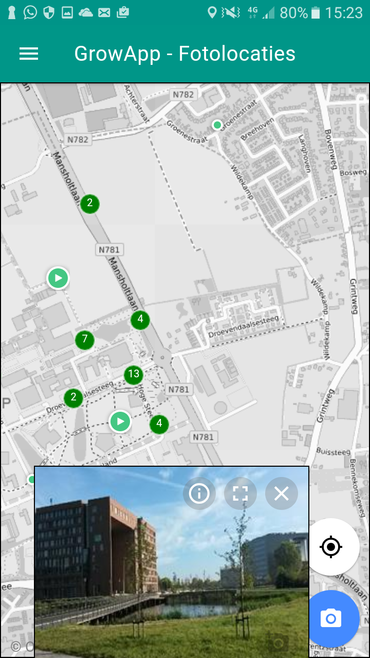 Download en installeer de app in de Playstore
Download en installeer de app in de Playstore